Shopify를 사용하여 전자 상거래 웹 사이트를 구축하는 방법
게시 됨: 2020-06-06여기 1Digital Ⓡ 에서는 귀하의 비즈니스가 주로 오프라인 소매업인 경우에도 자신의 전자 상거래 웹 스토어를 만드는 것을 고려해야 하는 몇 가지 큰 이유를 이미 설명했습니다. 오프라인 운영이 번창할 수 있지만 전자 상거래 측면을 비즈니스에 적용하기에는 지금처럼 시간이 없습니다. 온라인 시장은 성장하고 있으며 소비자는 구매하기 전에 제품 정보를 얻기 위해 전자 상거래 비즈니스를 찾고 온라인 판매에 참여하면 성장 기회를 활용하는 데 도움이 됩니다.
이 간소화된 단계를 통해 비즈니스를 위한 Shopify 웹사이트 구축을 시작하는 방법을 살펴보겠습니다.
온라인 상점을 구축하는 프로세스는 원하는 만큼 복잡하거나 간단할 수 있으며 Shopify를 사용하면 브랜드가 완벽하게 통합되고 탐색하기 쉬우며 고객의 가치를 제시하는 매우 강력하고 유능하며 맞춤형 온라인 상점을 구축할 수 있습니다. 제품을 호의적인 조명으로 비추고 쾌적하고 번거로운 체크아웃 경험을 제공합니다. 그러나 Shopify를 사용하여 온라인 상점을 구축하는 것은 골칫거리가 될 필요가 없으며 단 몇 시간 만에 구축하여 운영할 수 있습니다. 다음은 알아야 할 사항과 수행 방법입니다.
1. Shopify에 가입
Shopify 스토어를 시작하려면 Shopify 계정을 생성해야 합니다. Shopify가 귀하의 비즈니스에 적합한 전자 상거래 플랫폼인지 여부를 결정하는 데 도움이 되는 소프트웨어의 무료 평가판을 받을 수 있는 옵션도 있습니다.
계정을 만드는 것은 매우 간단한 과정이며 전혀 오래 걸리지 않습니다. 시작하려면 해당 웹사이트 Shopfy.com을 방문하십시오. 홈페이지에서 Shopify와 Shopify Plus 중에서 선택하라는 메시지가 표시됩니다.
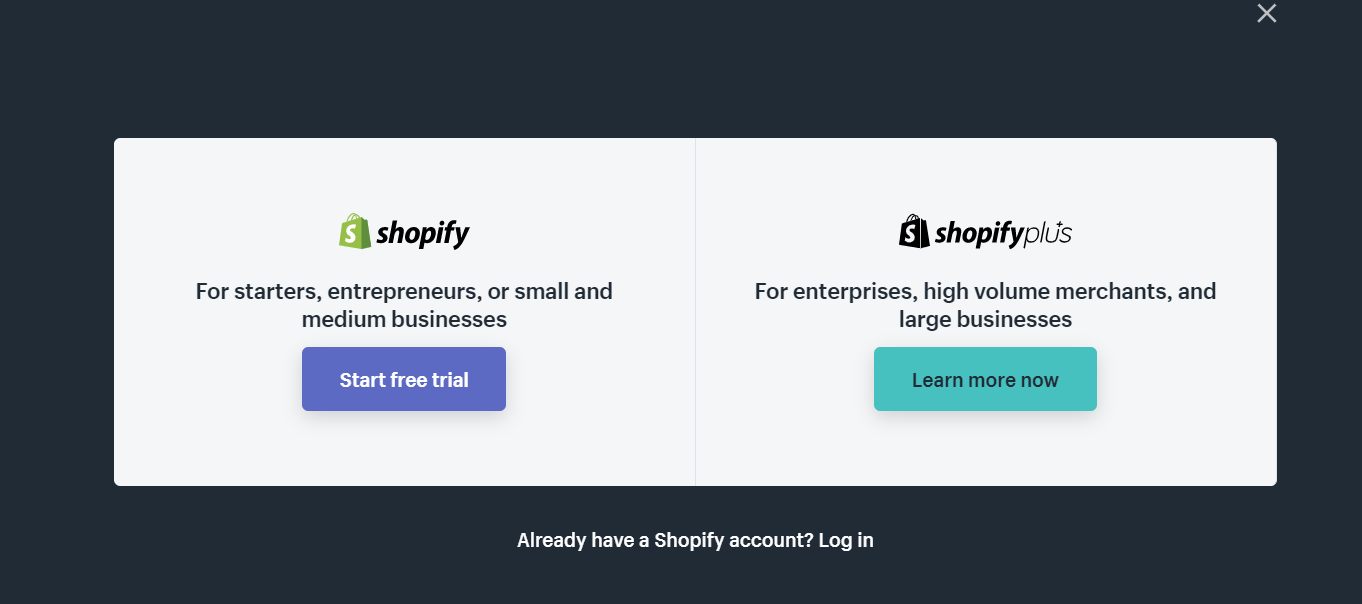
Shopify 및 Shopify Plus에 대한 한 마디 – 권유에서 알 수 있듯이 Shopify는 신생 기업에서 중간 규모 운영에 이르는 다양한 비즈니스를 대상으로 합니다. Shopify Plus는 대규모 작업에 더 실용적입니다.
요컨대 Shopify Plus는 전자 상거래 운영을 간소화하도록 설계되었으며 결과적으로 더 낮은 거래 수수료, 더 높은 수준의 사용자 정의 및 더 많은 직원 계정이 있습니다. 그러나 콘텐츠가 풍부한 소규모 비즈니스 및 전자 상거래 웹 사이트는 Shopify를 사용하는 것이 가장 좋습니다. 궁극적으로 어떤 것이 자신에게 적합한지 결정하기 위해 비즈니스의 요구와 목표에 대해 숙고해야 합니다.
Shopify 스토어를 빠르게 시작하는 방법을 배우기 위해 여기 오셨으므로 아래의 "무료 평가판 시작" 버튼을 클릭하여 시작하는 것이 좋습니다. 무료 평가판을 시작하려면 아직 비즈니스 이름을 생각해 본 적이 없다면 고유한 비즈니스 이름을 생각해 내야 합니다. 그러면 Shopify에서 이름 및 주소와 같이 귀하 및 귀하의 비즈니스와 관련된 일부 연락처 정보를 요청합니다. 또한 Shopify는 평가판을 시작하는 이유에 대한 몇 가지 추가 정보를 요청하므로 판매 대상과 플랫폼을 선택하는 이유에 대한 몇 가지 질문에 답할 준비가 되어 있습니다.
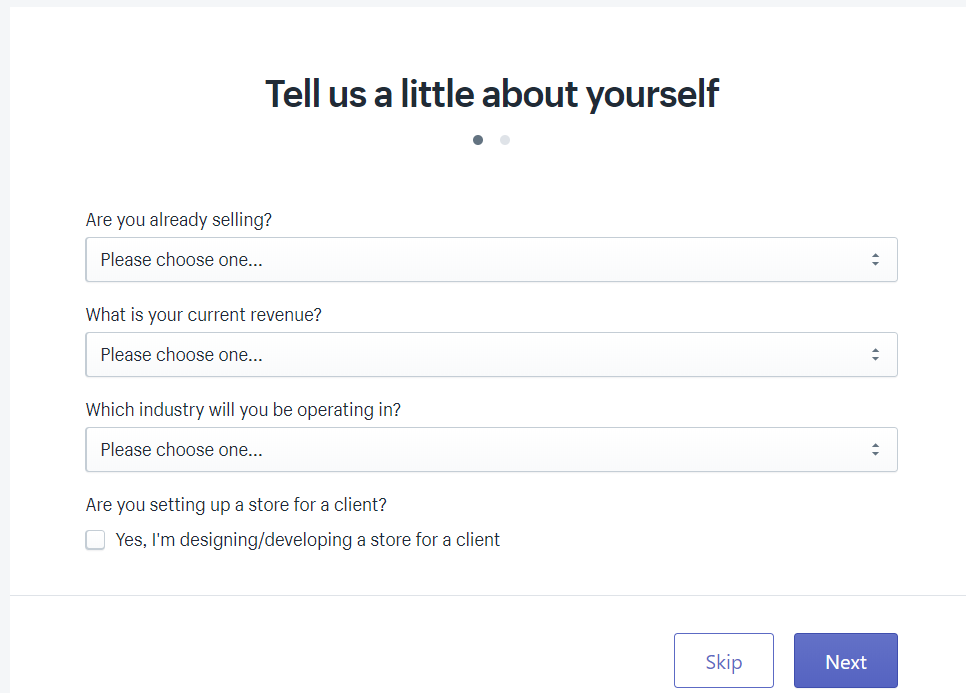
지금은 이에 대해 걱정할 필요가 없지만 평가판 종료 시 Shopify를 계속 사용하려면 요금제를 선택해야 합니다. Shopify는 Shopify Lite에서 Shopify Plus에 이르는 5개의 개별 플랜 계층을 제공하며, 모두 관련 구독 및 거래 수수료가 있습니다. Shopify를 계속 사용하기로 결정했다면 전화를 걸어 각 계획의 유틸리티에 대한 세부 사항을 안내하여 올바른 것을 선택할 수 있도록 하는 것이 좋습니다.
2. 테마 선택
일단 가입하고 나면 시작하기 위해 다음에 해야 할 몇 가지 작업이 있습니다. 첫 번째 단계는 테마를 선택하는 것입니다. 이 시점에서 이미 제품, 대상 고객 및 이 모든 것을 기반으로 하는 브랜드가 있을 수 있으므로 원하는 모양과 느낌으로 원하는 기능을 제공할 웹 사이트의 테마가 필요합니다. 귀하의 비즈니스 브랜드.
Shopify는 많은 무료 테마와 약간의 추가 비용이 드는 일부 프리미엄 테마를 제공합니다. 사용 가능한 테마를 탐색하고 미리 보고 원하는 것을 찾을 수 있습니다. 그러면 코딩 경험 없이도 많은 테마의 디자인을 간단하게 변경할 수 있습니다.
'테마 스토어'에서 무료로 사용할 수 있는 테마를 확인하세요. Shopify를 사용하면 테마 목록을 통해 쉽게 쇼핑할 수 있으며 가격, 산업, 인기도 등을 기준으로 필터링할 수도 있습니다.
회사 이미지와 잘 어울리기 때문에 다음 테마를 선택한다고 가정해 보겠습니다. 관리 포털 왼쪽에서 "테마"를 클릭한 다음 "무료 테마"까지 아래로 스크롤하거나 "Shopify 테마 스토어"를 검색합니다.
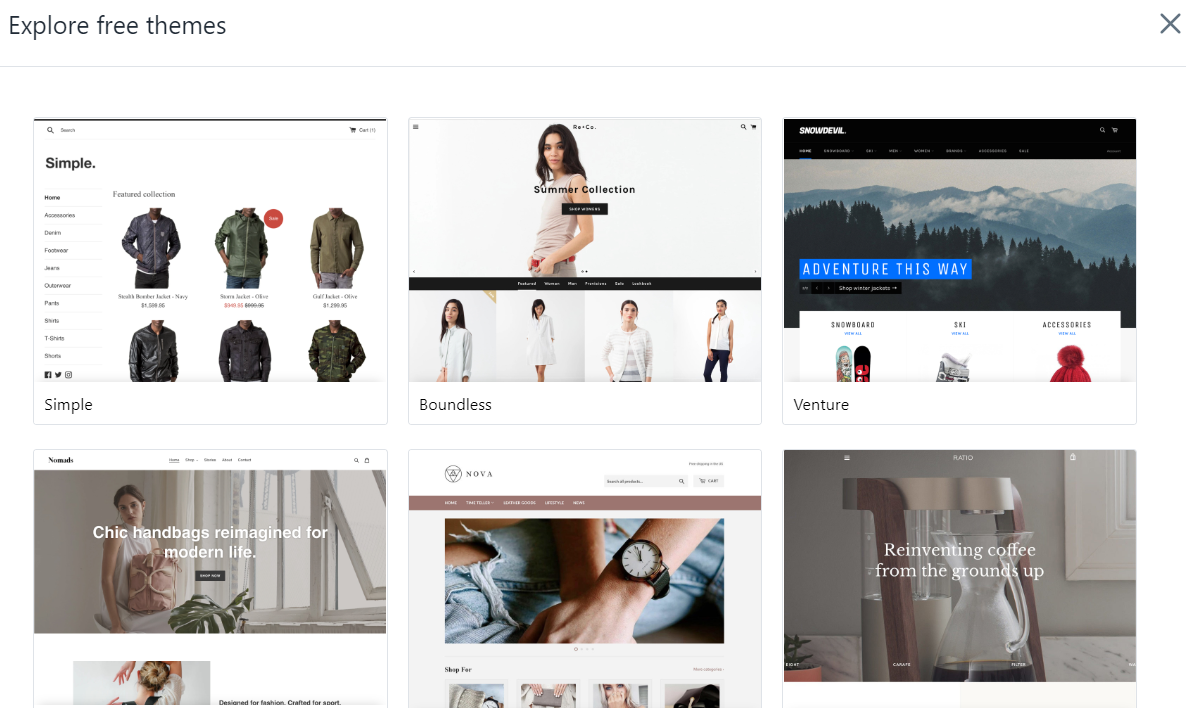
테마를 선택하면 원하는 추가 기능을 추가하도록 테마를 사용자 지정할 수 있습니다. 해당 테마에 정착하기 전에 해당 기능을 조사하고 다른 사용자가 이에 대해 남긴 리뷰를 읽을 수도 있습니다. 모든 것이 확인되면 선택하고 화면 왼쪽 상단에 나타나는 "게시" 버튼을 누르십시오.
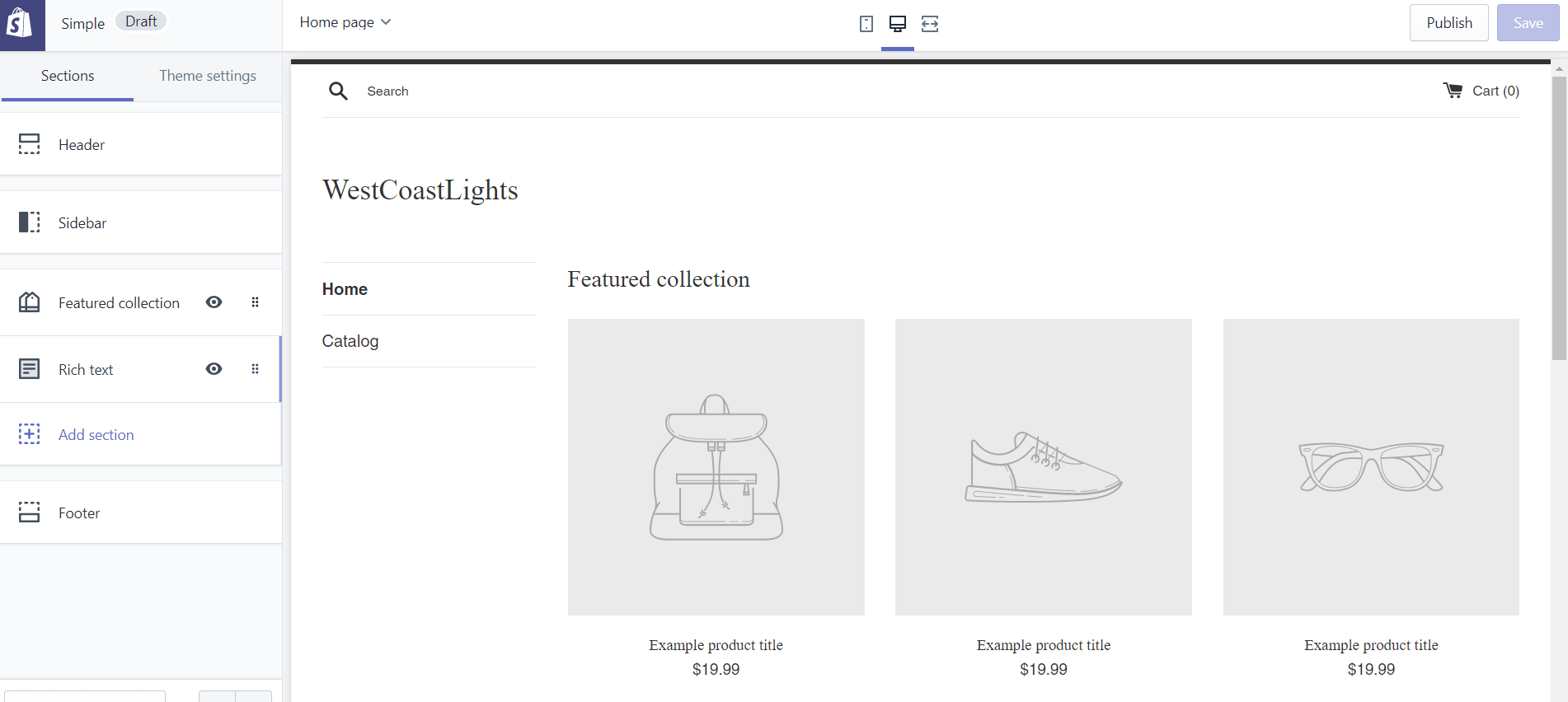
위의 이미지에서 상점에 적용할 테마 레이아웃에 대해 편집할 수 있는 일부 기능을 볼 수 있습니다. 관리 포털에서 제품 페이지 레이아웃, 사이드바, 컬렉션 표시 방식 등을 처리할 수 있습니다.
Shopify의 많은 테마는 기업가가 전자 상거래에 최적화된 성공적인 웹 사이트를 쉽게 구축할 수 있도록 하기 위해 코드를 몰라도 사용할 준비가 되어 있습니다. 디자인에 대한 모든 변경 및 변경을 수행한 후에도 기능이나 디자인에서 추가 사용자 정의를 보려면 인증된 전자 상거래 디자인 및 개발 팀과 협력하여 완전한 사용자 정의 디자인을 생성할 수 있습니다. 사이트 전체에 걸쳐 브랜드를 완전히 통합하고 웹사이트를 돋보이게 만드는 기능을 제공하는 스토어를 위한 것입니다.
3. 제품 추가
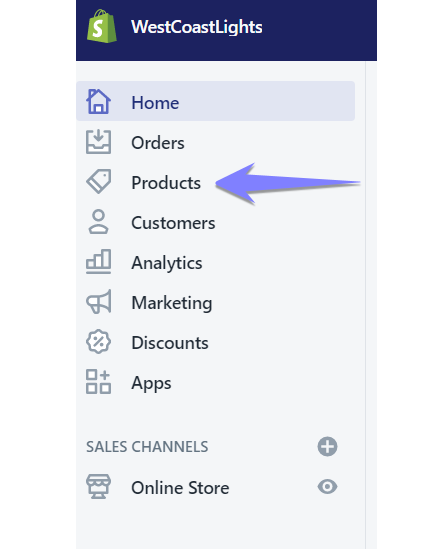 Shopify 스토어의 전자 상거래 테마를 정하고 나면 제품 추가를 시작할 수 있습니다. 포털에서 몇 개의 버튼을 클릭하고 약간의 입력으로 제품을 추가할 수 있습니다. Shopify에는 제목 및 설명과 같은 정보를 쉽게 입력할 수 있는 도구가 포함되어 있습니다. 여기에 사진을 추가할 수도 있으므로 원본일 뿐만 아니라 고품질인지 확인하십시오. 고품질 사진은 온라인 쇼핑객에게 중요합니다.
Shopify 스토어의 전자 상거래 테마를 정하고 나면 제품 추가를 시작할 수 있습니다. 포털에서 몇 개의 버튼을 클릭하고 약간의 입력으로 제품을 추가할 수 있습니다. Shopify에는 제목 및 설명과 같은 정보를 쉽게 입력할 수 있는 도구가 포함되어 있습니다. 여기에 사진을 추가할 수도 있으므로 원본일 뿐만 아니라 고품질인지 확인하십시오. 고품질 사진은 온라인 쇼핑객에게 중요합니다.
관리 포털에서 왼쪽 메뉴를 보고 "제품"을 클릭합니다. Shopify 스토어에 제품을 추가하라는 파란색 상자가 화면에 나타납니다. 여기에 제품 이름, 제품 설명, 사진 및 페이지 URL을 입력할 수 있습니다.
제품 이름, 설명 및 URL의 일부로 사용하는 키워드는 웹사이트의 SEO 가치에 영향을 미칩니다. 또한 제품 이미지의 품질은 SEO뿐만 아니라 전환율에도 영향을 미치므로 매우 중요합니다.
제품 페이지 정보로 설명적이고 포괄적이면서도 간결해야 합니다. 이것은 쇼핑객이 매장을 방문할 때 사용하게 될 가장 중요한 정보 중 하나라는 점을 명심하십시오. 설명, 사진 및 기타 미디어를 추가하고 가격 및 배송 정보 등을 입력할 수 있습니다. 이 모든 것이 사용자가 전환하도록 하는 데 도움이 됩니다.
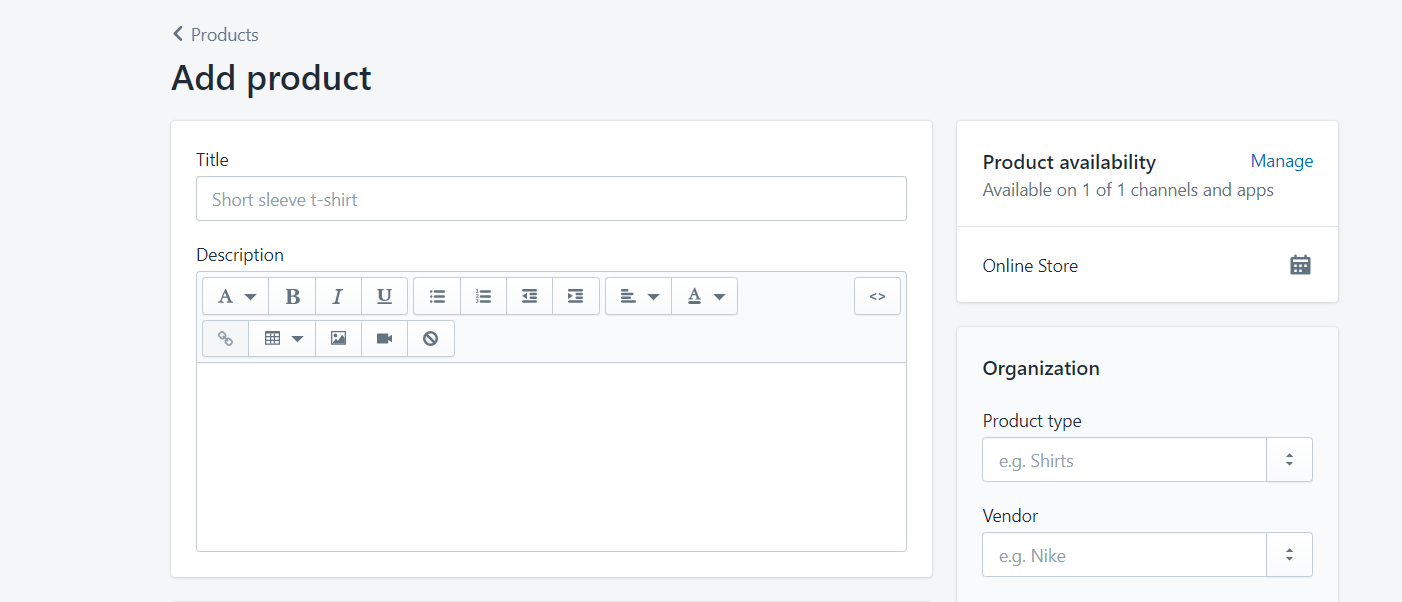

필요한 모든 정보를 입력한 후 제품 페이지 하단에 표시되는 "저장" 버튼을 눌러야 합니다. 그런 다음 이 프로세스를 반복하여 온라인 상점에 더 많은 제품을 추가할 수 있습니다.
이 시점에서 가지고 있는 모든 제품을 컬렉션으로 구성할 수 있습니다. 카탈로그의 너비에 따라 이 작업을 수행할 필요가 없을 수도 있지만 제품이 많은 경우 신중하게 구성해야 합니다.
관리 포털 왼쪽에 있는 제품 탭에서 컬렉션을 클릭하면 사용량, 색상, 크기 또는 상상할 수 있는 모든 것을 기준으로 제품을 다양한 범주에 추가할 수 있습니다.
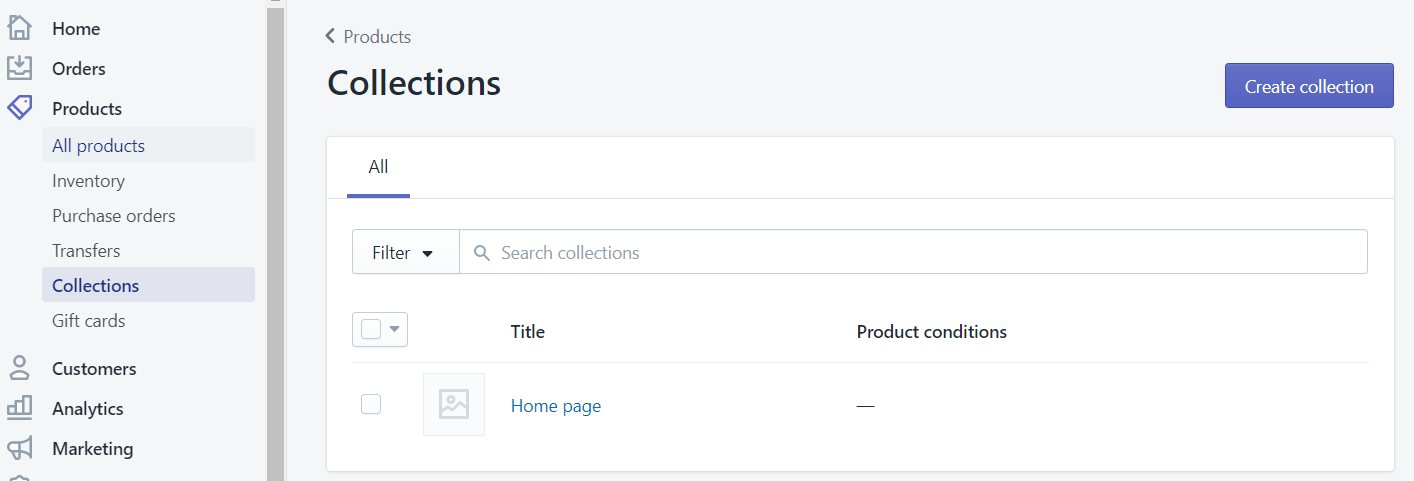
예를 들어, 의류 판매자는 컬렉션을 "남성용" 및 "여성용" 범주로 분류할 수 있고, 도구를 판매하는 회사는 "눈에 띄는 도구"와 "마무리 도구"를 별도의 범주로 분류할 수 있습니다. 귀하의 제품 카탈로그는 귀하 또는 귀하의 고객이 필요하다고 생각하는 범주를 결정합니다.
4. 세부 정보 추가
사이트에 제품을 추가한 후에는 위에서 언급한 대로 제품을 논리적 범주로 정렬할 수 있습니다.
이 시점에서 로고 또는 기타 브랜드 이미지를 웹사이트에 업로드하여 원하는 모양으로 만들고 고유한 브랜드 매력을 부여할 수도 있습니다.
그만큼  선택한 테마는 레이아웃에 영향을 미치지만 Shopify에서는 거의 무한한 사용자 정의가 가능합니다. 사이트에 제품과 페이지를 추가하고 나면 Shopify 스토어를 원하는 대로 정확하게 변경하기 위해 다양한 변경 사항을 적용할 수 있습니다. 왼쪽에서 "테마"를 클릭한 다음 "테마 사용자 지정"을 클릭합니다.
선택한 테마는 레이아웃에 영향을 미치지만 Shopify에서는 거의 무한한 사용자 정의가 가능합니다. 사이트에 제품과 페이지를 추가하고 나면 Shopify 스토어를 원하는 대로 정확하게 변경하기 위해 다양한 변경 사항을 적용할 수 있습니다. 왼쪽에서 "테마"를 클릭한 다음 "테마 사용자 지정"을 클릭합니다.
여기에서 상점 모양과 고객이 상점과 상호 작용하는 방식에 약간의 변화를 줄 수 있습니다. 색상을 사용자 정의하고, 머리글과 바닥글을 추가하고, 사이트 탐색을 설정하고, 기능 모음을 만들 수 있습니다.
세부 사항을 추가하고 매장을 구성할 때 고삐가 있습니다. 그러나 제품 구성에 대한 한 가지 참고 사항은 의미 있는 페이지에 제품과 카테고리를 배치하는 것입니다. 고객을 염두에 두십시오. 고객이 웹사이트를 쉽게 탐색할 수 있어야 합니다.
온라인 판매점이라고 생각하시면 됩니다. 밀가루와 설탕은 빵 굽는 사람이 함께 사용하고 쇼핑을 더 쉽게 하기 때문에 일반적으로 같은 통로에 있습니다. 시리얼과 팝 타르트는 사람들이 아침 식사로 먹기 때문에 일반적으로 같은 통로에 있습니다. 실제 위치인 것처럼 온라인 상점을 분류하십시오. 논리적 사이트 구조의 추가 이점은 추가 보너스인 SEO에 도움이 된다는 것입니다.
5. 지불 프로세서 및 게이트웨이 선택
실제로 라이브로 전환하여 고객의 주문을 받기 전에 Shopify 스토어에서 사용할 결제 게이트웨이를 선택해야 합니다. PayPal 또는 Amazon Pay와 같은 다른 지불 옵션뿐만 아니라 수락하려는 신용 카드를 쉽게 선택할 수 있습니다.
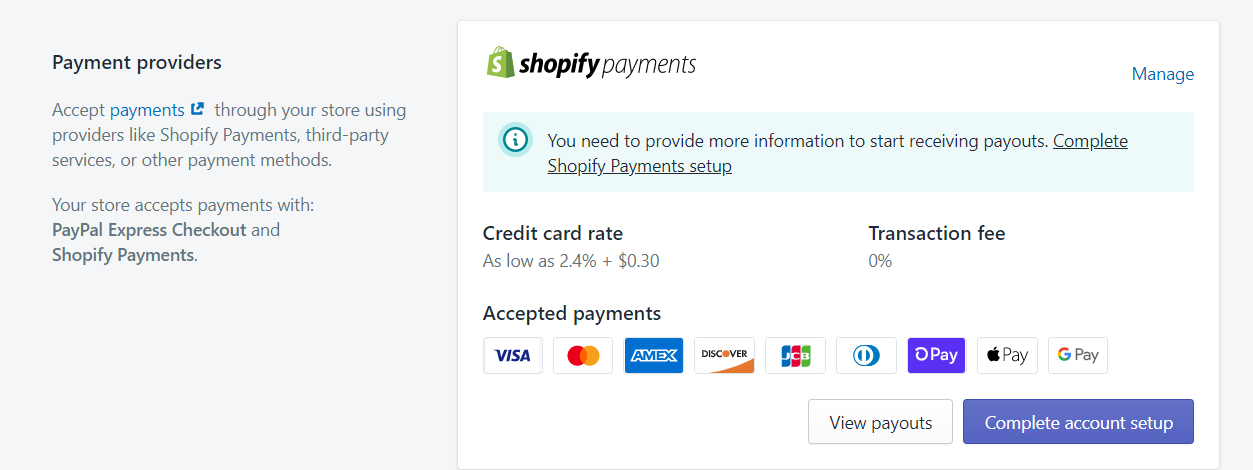
각 지불 게이트웨이와 관련된 거래 수수료가 있으며 선택한 게이트웨이는 궁극적으로 매장에서 구매하는 사람에 영향을 미칩니다. 쉽고 편리한 체크아웃 프로세스는 전환율과 궁극적으로 많은 전자 상거래 사이트의 성공에 막대한 영향을 미치므로 이를 염두에 두십시오.
지불 게이트웨이를 추가하려면 관리 포털의 왼쪽 하단으로 이동하여 "설정"을 클릭한 다음 "결제"를 클릭하십시오. 여기에서 다양한 신용 카드 및 타사 제공업체 중에서 선택할 수 있으며, 주문을 받기 전에 설정해야 합니다.
6. 라이브 시작
라이브를 시작하고 온라인 판매를 시작하기 전에 설정 영역을 확인하고 모든 정보가 정확한지 확인해야 합니다.
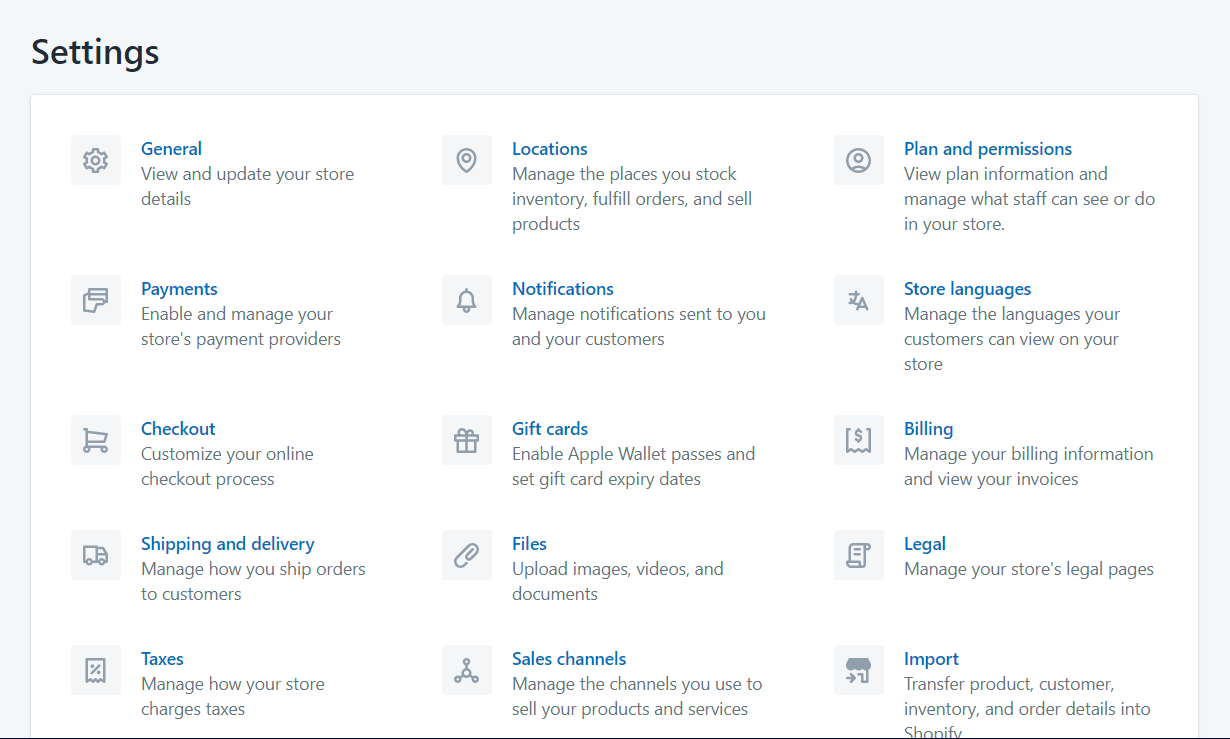
또한 현지 및 국가 법률을 준수하기 위해 세금 징수를 설정해야 하며 배송도 준비해야 합니다.
이 시점에서 배송해야 하는 실제 품목을 판매하는 경우 "배송 필요"를 선택할 수도 있습니다. 여기에서 제품의 무게를 입력하라는 메시지가 표시됩니다.
Shopify 스토어를 시작하려면 먼저 도메인 이름을 지정해야 합니다. 평가판에 등록하면 스토어에 도메인 이름이 자동으로 할당되지만 다른 도메인 이름을 사용하려는 경우 고유한 전문 도메인 이름을 만들 수도 있습니다.
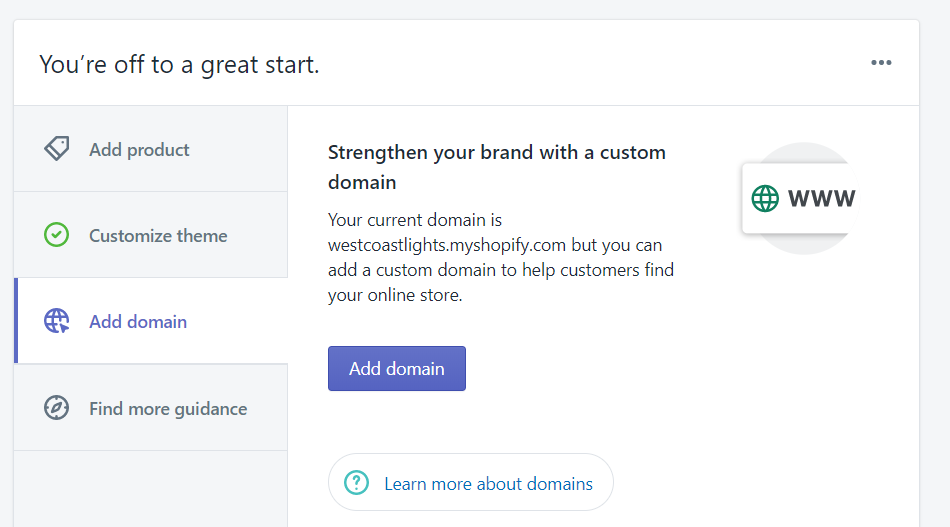
이 시점에서 귀하의 상점은 온라인으로 비즈니스를 시작할 준비가 되었습니다. 상황이 발생하면 해결해야 할 수 있으므로 관리자 포털로 돌아가 언제든지 웹사이트의 기능과 레이아웃을 변경할 수 있습니다. 그러나 테마를 설정하고 제품을 추가하고 결제 옵션을 선택하고 정보가 정확하면 상점이 이론적으로 열려 있고 비즈니스를 시작할 준비가 된 것입니다.
이제 첫 번째 Shopify 스토어를 설정했습니다. 이 시점에서 언제든지 관리 포털로 돌아가서 상점의 디자인이나 레이아웃을 변경하거나 제품 또는 지불 게이트웨이를 추가할 수 있습니다.
보시다시피 Shopify 스토어를 시작하는 것은 매우 간단할 수 있지만 매끄럽게 결합된 사용자 인터페이스와 전환에 최적화된 사용자 경험을 갖춘 전문 전자 상거래 스토어를 설계하고 개발할 때 프로세스는 점점 더 복잡해지기 시작합니다. 관련된.
Shopify는 우수한 온라인 상점을 구축할 수 있는 유일한 플랫폼이 아닙니다. Volusion 및 Magento와 같이 기능이 거의 무제한인 오픈 소스 플랫폼을 포함하여 전자 상거래용으로 맞춤 제작된 다른 플랫폼이 많이 있습니다. BigCommerce는 Shopify와 같이 전자 상거래용으로 제작되었으며 많은 기능이 디자인에 포함된 또 다른 SaaS 플랫폼입니다.
WordPress와 같은 다른 플랫폼 주변에 온라인 상점을 구축할 수도 있습니다. WordPress는 블로깅과 같은 벤처에 더 유명하지만 맞춤형 전자 상거래 웹 사이트를 만드는 데 사용할 수 있습니다. WordPress 전자 상거래 사이트 구축에 대한 가이드를 확인하고 BigCommerce 웹 사이트 구축 방법에 대한 다음 게시물을 놓치지 않도록 블로그를 계속 읽으십시오.
전자 상거래 웹 사이트는 고객이 방문 페이지에 도달하는 순간부터 장바구니에 제품을 추가하고 구매하는 과정까지 즐거운 쇼핑 경험을 제공해야 합니다. 사이트는 전문 브랜드 통합을 제시하고 풍부하고 가치 있는 콘텐츠를 제공하며 모바일 장치 등에 최적화되어야 합니다. 이러한 모든 이유 때문에 1Digital Ⓡ Agency와 같은 전자 상거래 웹 사이트 디자이너와 협력할 가치가 있습니다. 당사 웹 개발자 및 디자이너 팀은 Shopify 주변에 성공적인 전자 상거래 상점을 많이 구축했으며 귀하를 위해 동일한 작업을 수행할 수 있습니다.
